264 File Converter: Konverter H264 til MP4 på pc/online/telefon
Behovet for at søge efter H264 til MP4 filkonverterer opstår, når du ikke er i stand til at afspille disse filer på bærbare enheder og afspillere. Det er rigtigt, at beholderen med 264 kan være MP4, men udover det kan H.264-videoer også være i MKV, AVI, MOV og andre formater, som ikke er bredt kompatible. Desuden er H.264-filen stor, så den fylder meget. For at afspille din H.264-fil uden problemer, er konvertering af H264 til MP4 den bedste løsning. I dette tilfælde skal du bruge pålidelige programmer til at hjælpe, hvilket er, hvad hele indholdet giver. Fortsæt med at rulle.
Vejledningsliste
3 bedste 264 filkonverterere til MP4 H.265/MPEG-4 [Windows/Mac] Top 5 H.264-filkonvertere til at overføre H.264-codec online gratis 2 brugervenlige H.264-filkonvertere på Android/iPhone Ofte stillede spørgsmål om den bedste 264-filkonverter på alle enheder3 bedste 264 filkonverterere til MP4 H.265/MPEG-4 [Windows/Mac]
Ud fra ovennævnte oplysninger skal du bruge et pålideligt program for effektivt at fungere som din H264-filkonverter. Med 264 kan der opstå kompatibilitetsproblemer, når du spiller det med nogle spillere. Det er derfor, du skal konvertere den til MP4; med flere tilgængelige værktøjer, vil denne del give dig de tre bedste programmer. Nu skal du bare gøre det bedste valg!
1. AnyRec Video Converter
Det ville være bedst, hvis du ikke glemte det AnyRec Video Converter når du viser de bedste filkonvertere, der kan hjælpe dig med at konvertere H264 til MP4. Det er den slags program, der forenkler konvertering af videoer til mere end 1000 formater. Har du mange H.264 at konvertere? Det er ikke et problem med denne konverter, da den understøtter batchkonvertering af videoer samt lydfiler med en 50x hurtigere hastighed; ingen grund til at vente i lang tid på resultaterne. Desuden kan du stole på dette til redigering af videoer med den indbyggede editor, den giver på fanen Konverter. På denne måde kan du redigere dine videofiler, før du eksporterer dem til et nyt format.

Understøtter konvertering til andre videoformater uden at påvirke H.264 codec.
I stand til at batchkonvertere 264 filer hurtigt, så du kan eksportere dem alle på én gang.
Den tilpassede opløsning, kvalitet osv. serveres i hvert videoformat, du vælger.
Tilbyder ingen størrelsesbegrænsning i konverteringsprocessen og har en 50x hurtigere hastighed.
Sikker download
Sikker download
Trin 1.Når du har startet denne H.264-filkonverter, skal du gå til fanen "Konverter", og derefter tilføje din H.264 fil ved at klikke på knappen "Tilføj filer". Eller træk og slip det til programmets hovedskærm.
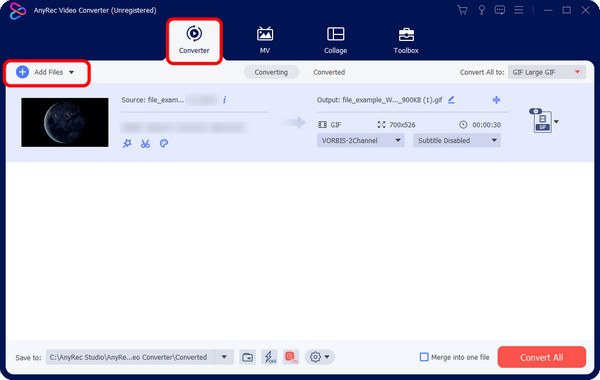
Trin 2.Naviger til menuen "Konverter alle til", hvor du vil blive præsenteret for "Video" og "Audio" formater og "Enhed" forudindstillinger. Klik på "Video" sektionen, og find "MP4"; vælg en med din ønskede opløsning.
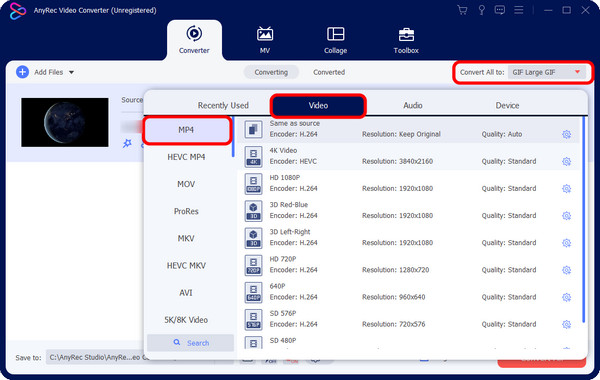
Du har mulighed for at tilpasse den ved at markere knappen "Brugerdefineret profil" med et "Gear"-ikon. Derfra kan du justere "Frame Rate", "Resolution", "Quality" osv. Klik på "Create New", hvis du er tilfreds med denne 264-filkonverter.
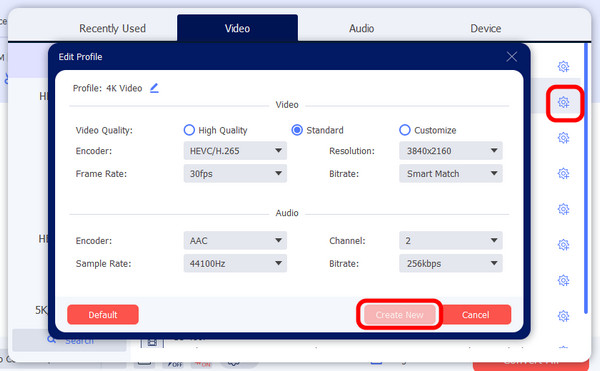
Trin 3.Når du er færdig, kan du indstille et filnavn og en destination, før du klikker på knappen "Konverter alle". Hvis du har mange filer, skal du markere "Flet til én fil" for at gemme dem i én mappe.
2. VLC Media Player
Udover at være en multimedieafspiller i dag, dækker VLC også konvertering. Det er en gratis medieafspiller, åben for flere operativsystemer, som Windows, Mac, Linux og andre. Med denne 264-filkonverter kan du konvertere H264 til MP4 og andre formater, f.eks AVI, MOV, FLV og mere. Da de fleste computere i dag har VLC installeret, er dette faktisk et af de bedste valg til at afspille flere video- og lydfiler og lave en filkonvertering.
Trin 1.På hovedskærmen skal du klikke på "Media" fra ovenstående menu.
Trin 2.Vælg indstillingen "Konverter/Gem".
Trin 3.Klik på knappen "Tilføj" for at gennemse din H264-fil, og klik på "Konverter/Gem" igen. Naviger til menulisten "Profil" for at vælge "MP4" som dit outputformat.
Trin 4.Indstil fildestinationen og derefter under "Destination".
Trin 5.Klik på "Start" for at konvertere H.264-videofilen til MP4.
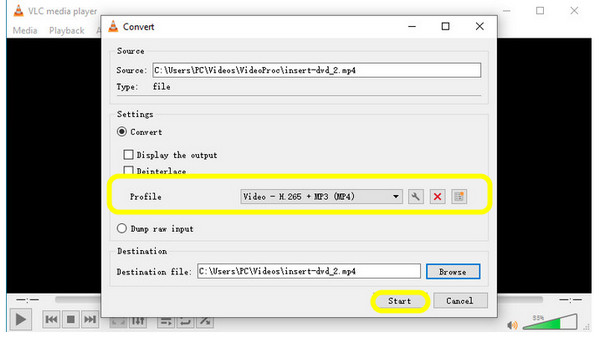
3. Håndbremse
Håndbremsen er en anden pålidelig H.264-filkonverter, der også fungerer med DVD- eller Blu-ray-diske. Den leveres med flere forudindstillinger, som mange andre ikke understøtter. Ved at bruge denne Windows-, Mac- og Linux-software har du lov til at tilpasse mange parametre, inklusive dem til filtre, lyd, videoer, undertekster osv. Selvom det er begrænset med hensyn til konverteringsformatet, MP4 og MKV, er det uden tvivl en af de bedste konvertere til begyndere.
Sådan konverterer du med håndbremse:
Trin 1.Klik på knappen "Open Source" for at uploade H.264-filer til hovedgrænsefladen.
Trin 2.Naviger derefter til "Format" for at vælge "MP4".
Trin 3.Gå eventuelt til fanen "Video" for at justere andre indstillinger, hvor du kan vælge "H265" som encoder.
Trin 4.Klik på "Gennemse" i nederste højre hjørne for at vælge placeringen.
Trin 5.Klik på "Start"-knappen øverst for at konvertere H264-filer til MP4.
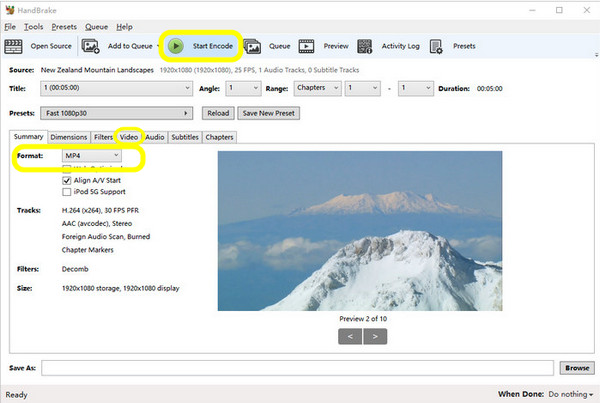
Top 5 H.264-filkonvertere til at overføre H.264-codec online gratis
Efter disse tre programmer ville dette indlæg ikke glemme online-konverterne. Bortset fra at være en gratis filkonverter, kan du forvente fejl ved dem, herunder risikoen for sikkerhedsproblemer, er ikke i stand til at konvertere store filer, kræver en internetforbindelse og har begrænsede avancerede funktioner. Men de gør deres bedste arbejde på den anden side af døren. Se nedenfor de bedste fem H.264 til MP4-filkonvertere, der er værd at prøve.
1. Zamzar
Zamzar er en online 264-filkonverter, som millioner af brugere har tillid til med hensyn til konverteringsprocessen af deres filer. Udover H264 til MP4 understøtter den MKV, MOV, F4V, MOD og andre formater til lyd, billede, dokumenter osv. Derudover kan du hurtigt få din konverterede fil med kun tre enkle trin uden problemer.
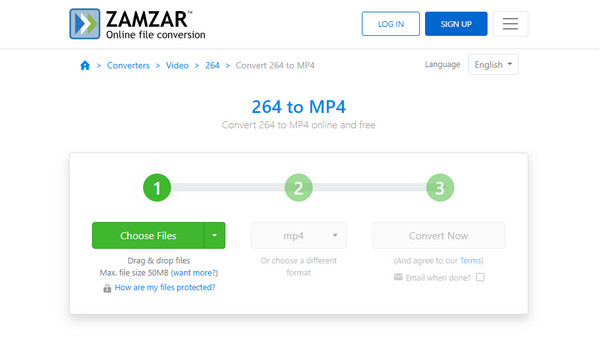
2. Konvertering
Convertio er en anden online 264-filkonverter, der er populær blandt brugere, der foretrækker at konvertere online. Det dækker H264 til MP4-konvertering og andre formater, herunder MKV, AVI, 3GP og andre. Når du er på hovedsiden, vil du straks se nogle oplysninger om AVC- eller H264-filerne og MP4. Derudover kan du også tilpasse videoparametre i Indstillinger.
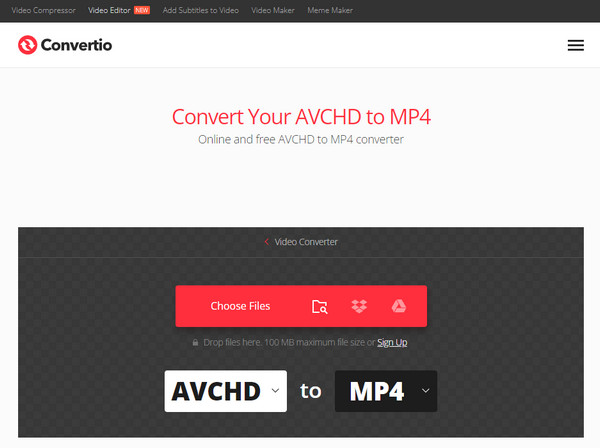
3. Media.io
Søg efter Media.io, hvis du vil have en H.264-filkonverter, der giver en mindre besværlig konverteringsoplevelse. Bortset fra at konvertere videofiler, som H264 til MP4, understøtter den billed- og lydfilformater. Det rummer cloud-tjenester, såsom Dropbox og Google Drive, til at importere dine filer. Derudover understøtter den batchkonvertering, hvilket betyder, at du kan tilføje flere filer og konvertere dem samtidigt.
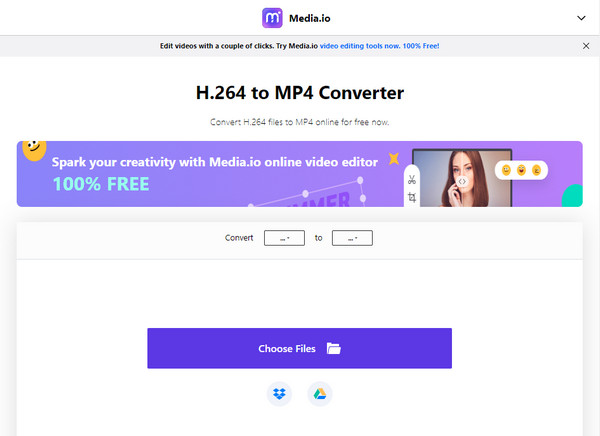
4. AnyConv
En anden brugervenlig online H.264-filkonverter, AnyConv, giver en enkel proces til at konvertere H264 til MP4 og anden filkonvertering, såsom AVI, FLAC, JPEG, GIF og mere end 400 formater. Derudover garanterer det din sikkerhed her, da alle uploadede filer fjernes efter konverteringsprocessen; du er den eneste med adgang til det.
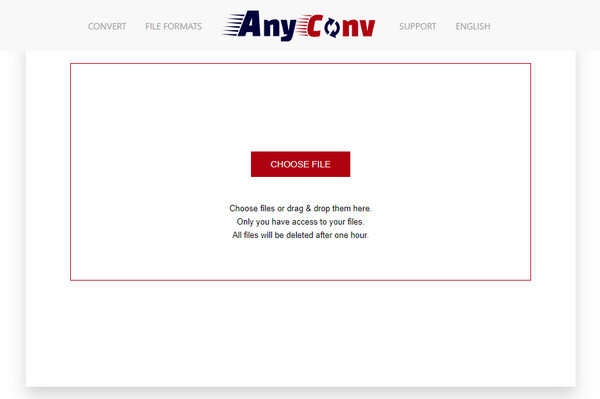
5. MiConv
Endelig er MiConv en online filkonverter, der kan være dit værktøj til at konvertere H.264 til MP4 og andre formater. Din tid her vil ikke blive spildt, da konverteringsprocessen ikke tager længere end 2 minutter; det gælder på samme måde med dokumenter, lyd, billeder og andre filformater. Desuden er alle filer sikkert gemt i skyen.
2 brugervenlige H.264-filkonvertere på Android/iPhone
Før du afslutter dette indlæg, kan du lige så godt kende de to applikationer til iPhone og Android-enheder til hurtigt at konvertere H264 til MP4.
Mediekonverter
Det er en open source 264-filkonverter til Android-enheder, der understøtter konvertering af alle formater, som MP4, AVI, WAV og andre. Det er en type FFmpeg build videokonverter. Med det kan du justere videoparametrene, foretage grundlæggende redigeringer, såsom beskæring og rotation, og endda oprette din ringetone ved hjælp af ekstraktionslydfunktionen.
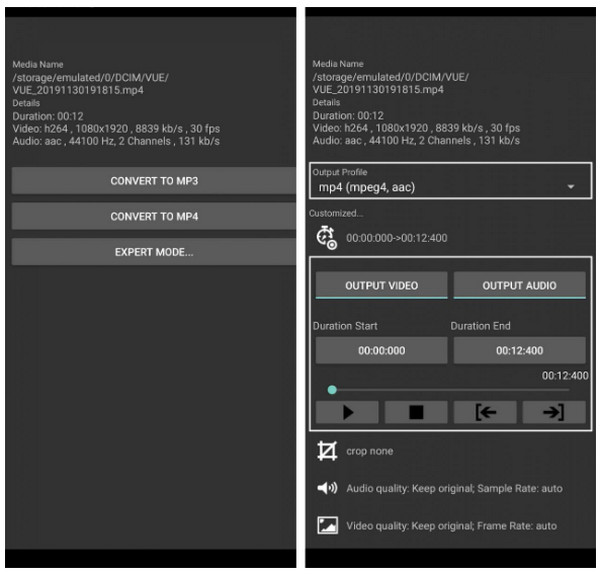
- Fordele
- Brugervenlig til alle typer færdigheder.
- Flere formater understøttes.
- Kan justere videoindstillinger.
- Ulemper
- Forhåndsvisningen af videoen virker ikke.
- Output giver kun lyd nogle gange.
- Ikke en tiltalende brugergrænseflade.
Videokonverteren
En perfekt 264 fil konverter og videokompressor app til iPhone er Video Converter-appen. Konverteringsprocessen udføres på en sikker cloud-tjeneste, så du kan spare batteri med den hurtigste procedure, den giver. Bortset fra MP4-formatet har den understøttelse af AVI, FLAC, WAV, MOV, GIF osv. Den gemmer også dine tidligere filer på dens indbyggede browser, som du er den eneste person, der har adgang til.
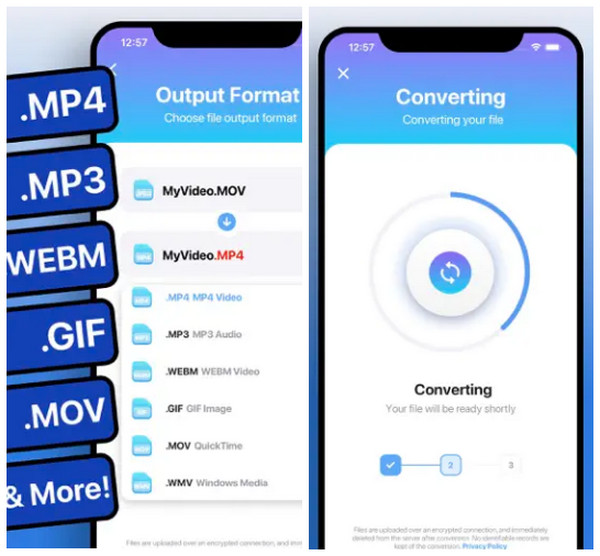
- Fordele
- Alle filer vil blive slettet med det samme.
- Tilføjet understøttelse af lokale konverteringer.
- Understøtte Airdrop-overførsel øjeblikkeligt til andre iOS-enheder.
- Ulemper
- Importprocessen tager tid.
- Der sker ofte fejl.
Ofte stillede spørgsmål om den bedste 264-filkonverter på alle enheder
-
Hvorfor konvertere H.264 til MP4 H.265?
Udover MP4 er H.264 mere brugt til at kode i formater som AVI, MOV og andre, der ikke er almindeligt kompatible med flere enheder og afspillere. I dette tilfælde kommer MP4 H.265 ind, da det giver bedre visuel kvalitet og er kompatibelt med afspillere.
-
Hvilke begrænsninger tilbyder MiConv?
Selvom hjemmesiden effektivt konverterer mange filformater, kan du kun konvertere op til 120 filer på en time, men det er en rimelig grænse for at sikre en stabil drift. Plus, 75 MB er den maksimale filstørrelse, du kan importere.
-
Tilbyder Zamzar ingen størrelsesbegrænsning som din online H.264-filkonverter?
Nej. Zamzar har en maksimal filstørrelsesgrænse på op til 50 MB. Men for nogle formater, som PDF, DOCX, DOC, MP3 osv., kan du kun uploade op til 5 MB.
-
Kan jeg bruge AnyConv på en mobilenhed til at konvertere H.264?
Ja! Du kan bruge onlineværktøjet på dine telefoner, inklusive Android og iPhone, så længe du bruger en webbrowser.
-
Er Convertio helt gratis at konvertere filer?
Nej. Den eneste gratis Convertio tilbyder en filstørrelse på 100 MB for hver; konverteringen på 24 timer er kun op til 10 filer. Hvis du vil overskride disse begrænsninger, bliver du nødt til at købe dets premium-planer.
Konklusion
Med beskrivelserne af hver H264 til MP4-filkonverter kan du træffe et glimrende valg til at konvertere H264 til MP4, uanset om du vil have et onlineværktøj, et program eller en app til mobile enheder; hver filkonvertering vil give dig, hvad du har brug for. Men for en ligetil proces og flere handlinger, du kan gøre, skal du altid gå til AnyRec Video Converter. Et program, der kan være din bedste videokonverter og editor på samme tid! Med det sagt, download det nu og udforsk dets sjove funktioner.
Sikker download
Sikker download
